
Заглавная страница Избранные статьи Случайная статья Познавательные статьи Новые добавления Обратная связь FAQ Написать работу КАТЕГОРИИ: ТОП 10 на сайте Приготовление дезинфицирующих растворов различной концентрацииТехника нижней прямой подачи мяча. Франко-прусская война (причины и последствия) Организация работы процедурного кабинета Смысловое и механическое запоминание, их место и роль в усвоении знаний Коммуникативные барьеры и пути их преодоления Обработка изделий медицинского назначения многократного применения Образцы текста публицистического стиля Четыре типа изменения баланса Задачи с ответами для Всероссийской олимпиады по праву 
Мы поможем в написании ваших работ! ЗНАЕТЕ ЛИ ВЫ?
Влияние общества на человека
Приготовление дезинфицирующих растворов различной концентрации Практические работы по географии для 6 класса Организация работы процедурного кабинета Изменения в неживой природе осенью Уборка процедурного кабинета Сольфеджио. Все правила по сольфеджио Балочные системы. Определение реакций опор и моментов защемления |
Побудуйте трикутник розміром 25x25mm.Содержание книги Поиск на нашем сайте
2. Вибравши інструмент Knife (Лезо) (
Рис. 9.11. Результат заливання частин трикутника РАДА. Для виконання цієї дії натисніть кнопку Auto-Close On Cut (Замикати криву при розрізуванні) і залишіть не натиснутю кнопку Leave As One Object (Залишити єдиним об'єктом). 3. За допомогою рядкового тексту створіть напис "ЕВЕРЕСТ". 4. Установіть наступні параметри форматування: o гарнітура - Times New Roman; o кегль - 18 пт; O накреслення - напівжирне. 5. За допомогою рядкового тексту створіть букву "Т". 6. Установіть наступні параметри форматування: o гарнітура - Times New Roman; o кегль - 18 пт; 7. Розташуєте написи таким чином, щоб вийшло підсумкове зображення:
Рис. 9.12. Логотип компанії «Еверест Інструмент Eraser (Ластик) Інструмент Eraser (Ластик) є яскравим представником інструментів растрової графіки. Однак у програмі CorelDraw він використається для видалення фрагментів векторних фігур. Щоб застосувати інструмент Eraser (Ластик), необхідно виконати наступні дії. Виділити об'єкт. 2. Вибрати інструмент Eraser (Ластик) ( Натиснути основну кнопку миші й, не відпускаючи її, стерти фрагмент об'єкта. Відпустити кнопку миші. Ділянки об'єкта, по яких пройде покажчик миші, будуть вилучені, при цьому об'єкт перетвориться в криві Безьє. Редакторські зміни зовнішнього вигляду отриманого об'єкта можливі на рівні вузлів і сегментів, за допомогою інструмента Shape (Форма) ( Після вибору інструмента Eraser (Ластик) на панелі властивостей відображаються параметри.
Рис. 9.13. Панель властивостей при обраному інструменті Eraser (Ластик) Розглянемо ці параметри: · Eraser Thickness (Товщина ластику) — товщина ластику; · Auto-Reduce On Erase (Автоматично спрощувати при стиранні). При натиснутій даній кнопці контур, що граничить із видаляє областью, що, формується меншою кількістю вузлів; · Circle/Square (Коло/Квадрат) — дозволяє вибрати форму ластику.
Рис. 9.14. Результат стирання ластиком фрагмента фігури при ненатиснутій кнопці Auto-Reduce On Erase (Автоматично спрощувати при стиранні) (ліворуч) і при натиснутій даній кнопці (праворуч)
Практичне завдання 104. Пряжа 1. За допомогою рядкового тексту створіть напис "ПРЯЖА". 2. Установіть наступні параметри форматування: o гарнітура - Arial; o кегль - 72 пт; O накреслення - напівжирне. 3. Перетворіть напис у криву, виконавши команду меню Arrange 4. Виберіть інструмент Eraser (Ластик) ( Установіть товщину ластику рівної 1,0 мм. 6. Видаліть фрагменти напису, для того щоб вийшло зображення:
Рис. 9.15. Перетворений напис Створіть еліпс розміром 25x25mm. 8. Виберіть інструмент Eraser (Ластик) ( Установіть товщину ластику рівної 1,0 мм. 10. Видаліть фрагменти еліпса й розмістите його таким чином, щоб вийшло підсумкове зображення:
Рис. 9.16. Готовий об'єкт Практичне завдання 105. SuperStar 1. За допомогою рядкового тексту створіть напис "SUPERSTAR". 2. Установіть наступні параметри форматування: o гарнітура - Arial; o кегль - 72 пт; O накреслення - напівжирне. 3. Перетворіть напис у криву, виконавши команду меню Arrange 4. Виберіть інструмент Eraser (Ластик) ( Установіть товщину ластику рівної 1,0 мм. Виберіть квадратну форму ластику. 7. Видаліть фрагменти напису, щоб вийшло підсумкове зображення:
Рис. 9.17. Підсумкове зображення Практичне завдання 106. "Форест" Створіть прямокутник з розмірами 30x40mm. 2. Виберіть інструмент Eraser (Ластик) ( Установіть товщину ластику рівної 2,0 мм. 4. Видаліть фрагмент прямокутника, щоб вийшло зображення:
Рис. 9.18. Результат використання інструмента Eraser (Ластик) 5. За допомогою рядкового тексту створіть напис "ФОРЕСТ". 6. Установіть наступні параметри форматування: o гарнітура - Arial; o кегль - 21 пт; O накреслення - напівжирне. 7. Розташуєте напис таким чином, щоб вийшло підсумкове зображення:
Рис. 9.19. Логотип компанії «Форест Інструмент Smudge Brush (Пляма) Інструмент Smudge Brush (Пляма) (
Інструмент Smudge Brush (Пляма) можна використати при роботі з фігурами, що представляють собою криві Безьє, інакше об'єкт буде перетворений у криву Безьє. Редакторські зміни зовнішнього вигляду отриманого об'єкта також можливі на рівні вузлів і сегментів за допомогою інструмента Shape (Форма) ( Щоб застосувати інструмент Smudge Brush (Пляма), необхідно виконати такі дії. Виділити об'єкт. 2. Вибрати інструмент Smudge Brush (Пляма) (
|
||||||
|
Последнее изменение этой страницы: 2016-04-26; просмотров: 99; Нарушение авторского права страницы; Мы поможем в написании вашей работы! infopedia.su Все материалы представленные на сайте исключительно с целью ознакомления читателями и не преследуют коммерческих целей или нарушение авторских прав. Обратная связь - 3.21.104.171 (0.007 с.) |

 ), розділіть трикутник на частини й задайте для них заливання, як показано на малюнку:
), розділіть трикутник на частини й задайте для них заливання, як показано на малюнку:

 ).
). ). У загальному випадку в підсумку виходить комбінована фігура, яку можна розбити на частині, виконавши команду меню Arrange
). У загальному випадку в підсумку виходить комбінована фігура, яку можна розбити на частині, виконавши команду меню Arrange  Break Curve Apart (Розташування
Break Curve Apart (Розташування  Розбити криву на частині).
Розбити криву на частині).
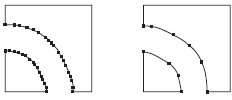

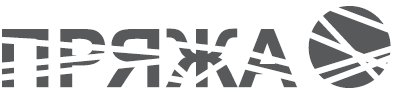



 ), як і інструмент Eraser (Ластик), є яскравим представником інструментів растрової графіки. Проведемо аналогію з малюванням олійними фарбами: коли фарба ще сира, її можна розмазувати по полотну, як масло по хлібі - точно так само можна спотворювати векторну фігуру шляхом "розмазування" контуру фігури.
), як і інструмент Eraser (Ластик), є яскравим представником інструментів растрової графіки. Проведемо аналогію з малюванням олійними фарбами: коли фарба ще сира, її можна розмазувати по полотну, як масло по хлібі - точно так само можна спотворювати векторну фігуру шляхом "розмазування" контуру фігури.


